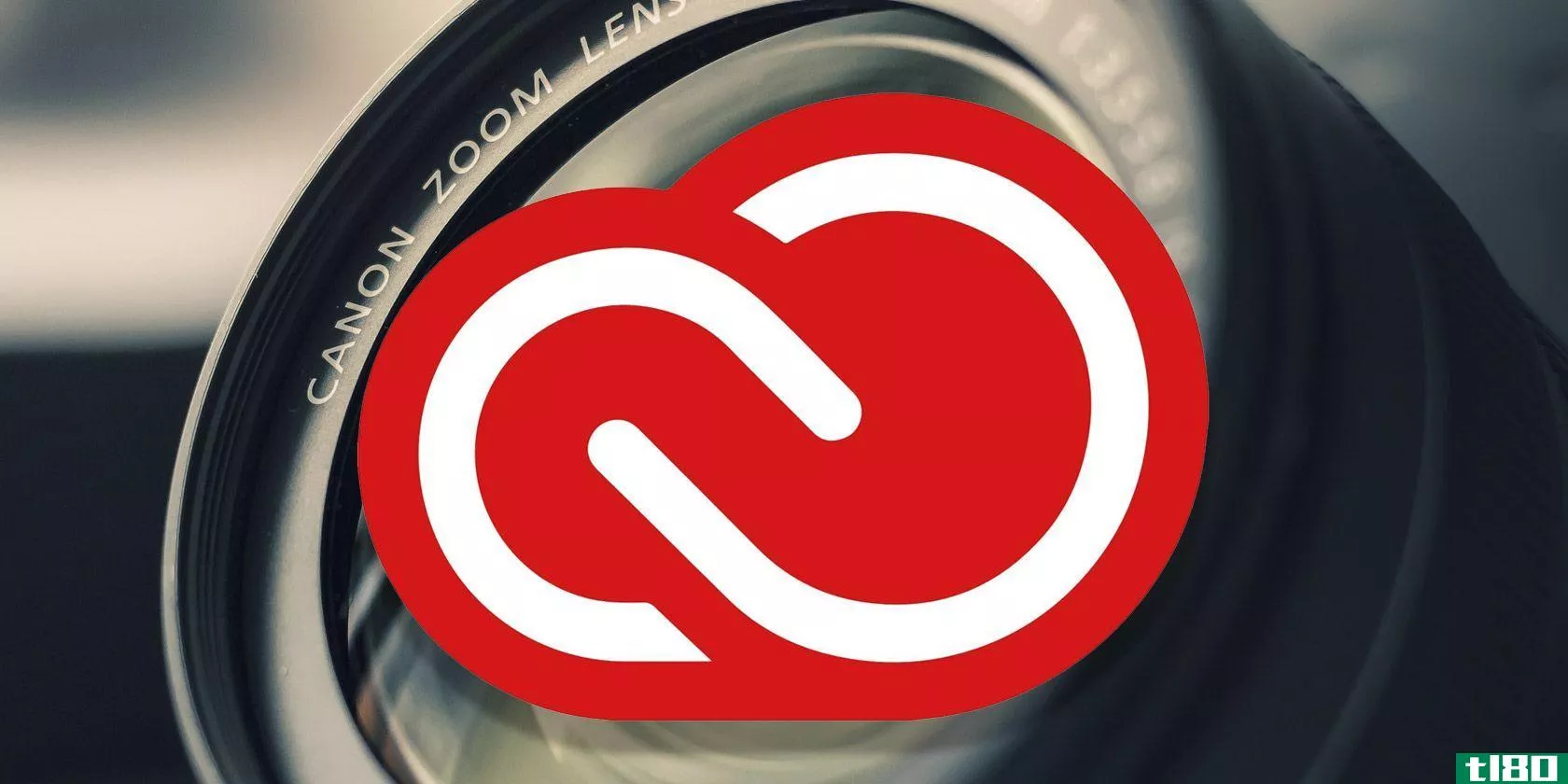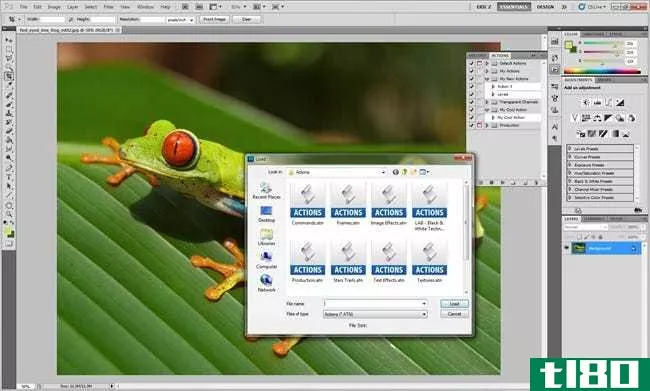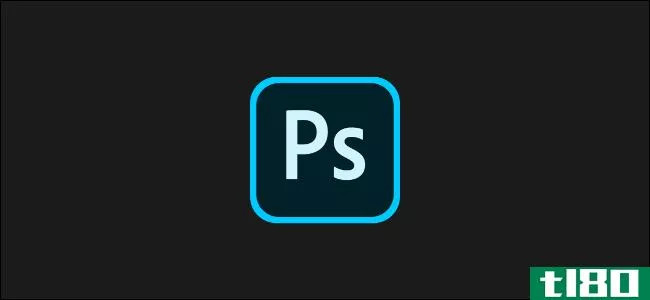如何在adobe photoshop中查找并纠正皮肤不规则(find and correct skin irregularities in adobe photoshop)
第1部分第1部分,共2部分:使用photoshop查找皮肤不规则
- 1拍摄图片。你不需要做任何具体的事情,除了确保照片光线充足。
- 2在Adobe Photoshop中打开照片。
- 3复制您的背景。这总是一个好主意。
- 4单击black&;添加黑白图层;下拉菜单中的白色。
- 5当调整层的颜色面板出现时,将红色滑块一直向左滑动。做好准备。看起来可能不会那么好。这是在隔离你皮肤中的红色。如果你的拍摄对象年龄较大或经常暴露在阳光下,你会看到红色。
- 6将调整层置于其自己的组中。选择图层,然后按键盘上的Ctrl+G组合键。
- 7重命名图层,以便了解其中的内容。给它起个有意义的名字或任何适合你的名字。
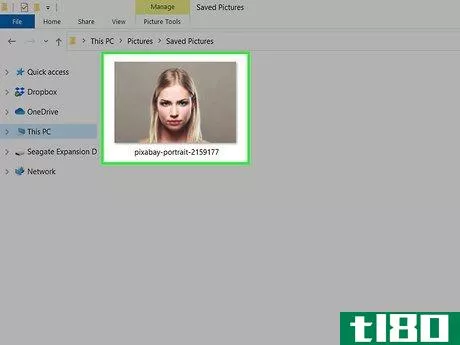
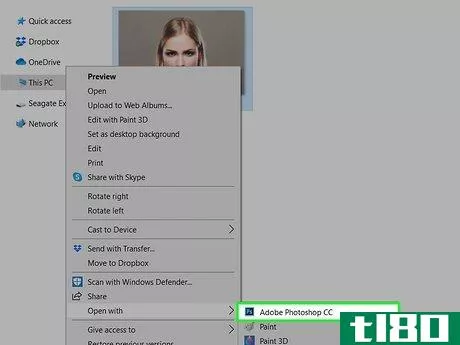
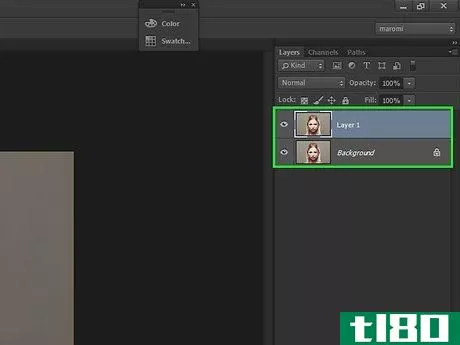
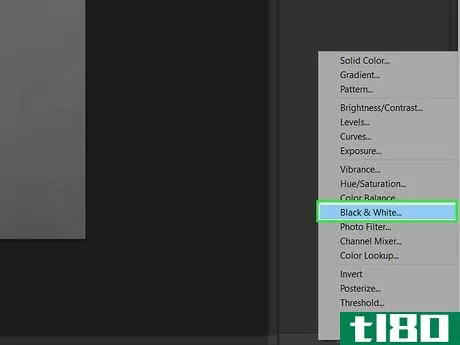
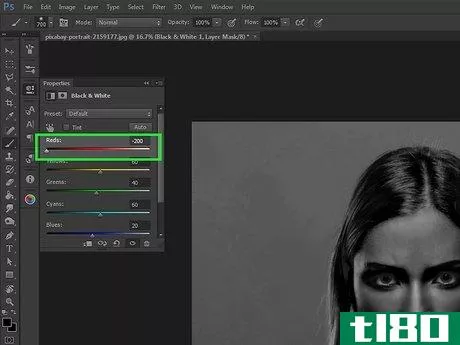
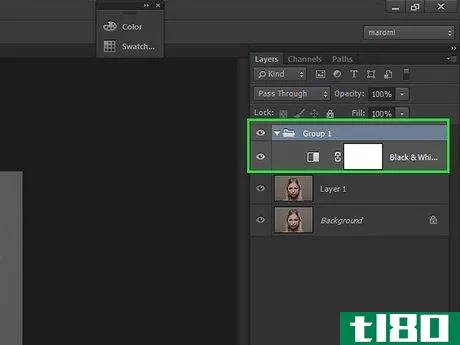
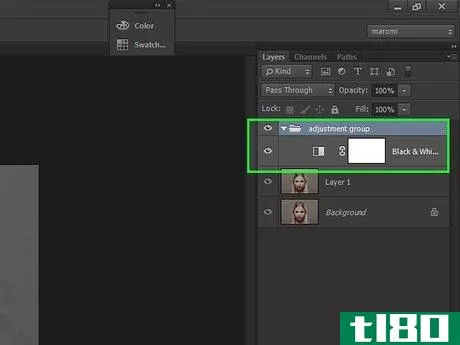
第2部分第2部分,共2部分:在adobe photoshop中纠正皮肤不规则
- 1选择工具。从斑点愈合笔刷工具开始。这是最简单的开始。更好的选择是修复笔刷工具和克隆工具。
- 2确保刷子相当柔软。将硬度滑块滑动到杆的左侧。你会希望它能够与照片很好地融合。
- 3使用相同的面板调整电刷的大小。对于不同的不规则情况,您希望其大小不同。
- 4确保这些选项正确标记如下:模式:变亮或变暗(通常为变亮)是您的最佳选项。如果不起作用,请使用普通。类型:内容AWA重新检查“采样所有图层”框。
- 5添加空白层。通过单击“+”符号图标执行此操作。如果你认为某个地方看起来不对劲,那么在它们自己的图层上进行更正可以让你删除它们。如果在实际图层上执行此操作,则会进行无法收回的破坏性更改。将其重命名为Cleanup或任何您喜欢的名称。
- 6用黑色和;白色调整层。这使您可以关闭维修,以便更容易地比较检查前后的情况。
- 7放大图像。放大所需的时间取决于图像的大小。有两种方法可以做到这一点:按住Z键并向左或向右滑动鼠标以放大或缩小。按下Ctrl++。
- 8尝试刷子的大小和各种斑点,并开始刷去空白层上的补丁。有时一次完成所有任务都会奏效。但大多数时候,你会希望一次只做一件事。如果污点太大,用小一点的刷子轻轻刷到中心。
- 9定期单击调整层和清理层旁边的眼睛。您要确保您的更改不会过多。很容易走得太远。
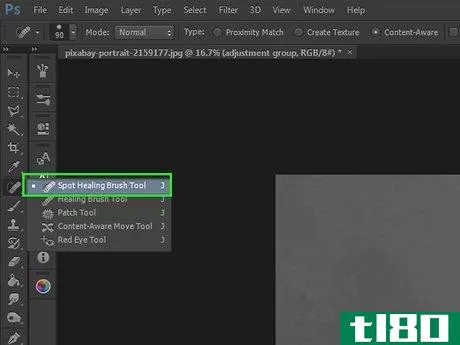
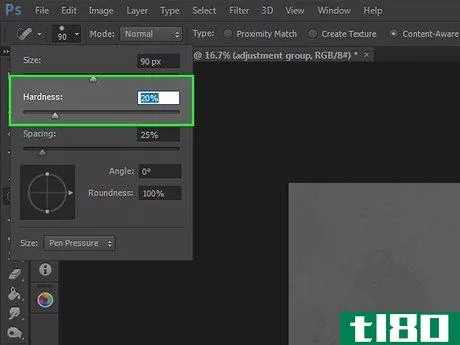
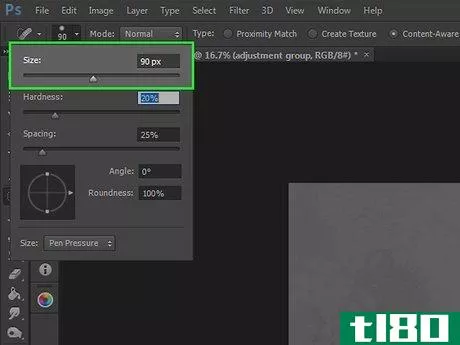
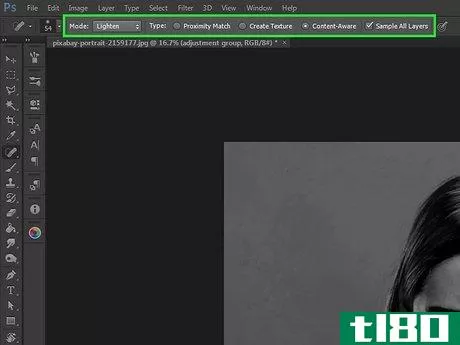
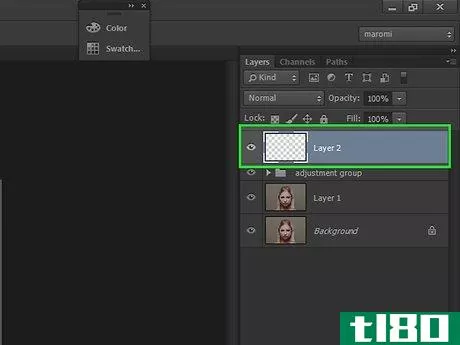
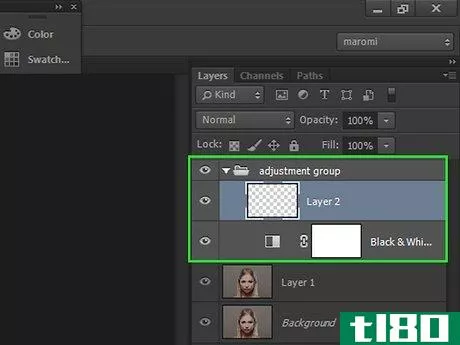
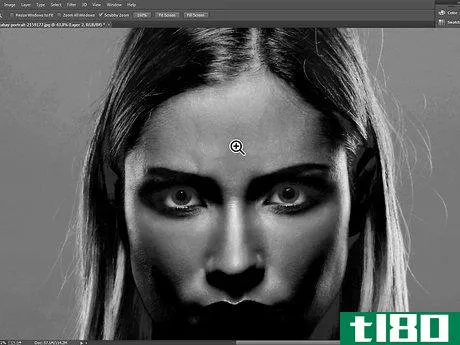
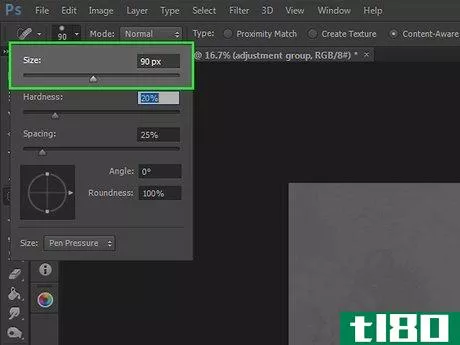
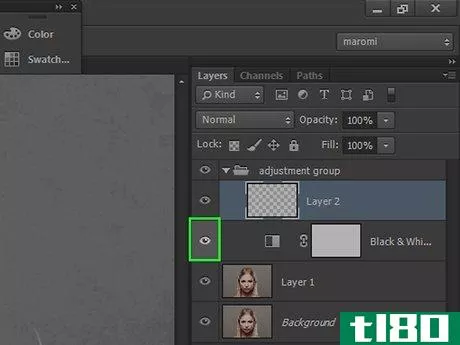
- 这是你需要练习才能做得更好的事情,这样外观看起来自然。
- 发表于 2022-06-28 08:46
- 阅读 ( 21 )
- 分类:综合
你可能感兴趣的文章
10个免费的adobe photoshop插件,提供最佳创意套件
Photoshop插件和扩展是向主流图像处理应用程序添加功能和改进工作流程的简单方法。 ...
- 发布于 2021-03-14 12:34
- 阅读 ( 343 )
关于adobe creative cloud photography[+赠品]
...是访问Adobe最好的两个应用程序最便宜的方法:Lightroom和Photoshop。 ...
- 发布于 2021-03-17 14:44
- 阅读 ( 214 )
如何在photoshop的颜色查找表中应用一键式照片效果
adobephotoshop是一个巨大的软件,有几种方法可以应用单一的照片效果。但是,复杂的Photoshop迷宫也隐藏了一些一键设置,可以帮助您实现即时照片编辑。今天,我们将使用Adobe称之为查找表的功能应用很酷的图像效果。 ...
- 发布于 2021-03-25 07:38
- 阅读 ( 199 )
亲和照片与photoshop:你应该选择哪一种?
Adobe Photoshop和Affinity Photo是最受认可的图像编辑软件。前者最为突出,后者紧随其后。adobephotoshop非常有名,它已经成为图像编辑的代名词。 ...
- 发布于 2021-03-26 17:48
- 阅读 ( 257 )
如何在windows和mac上向adobe photoshop添加字体
你想在设计中使用Photoshop中没有的字体吗?幸运的是,您可以轻松地添加新字体,并在Photoshop设计中使用它们。新添加的字体看起来和工作方式与现有字体相同。 ...
- 发布于 2021-03-29 18:27
- 阅读 ( 393 )
如何使用photoshop和lightroom的“超分辨率”功能
Adobe一直在为Photoshop和Photoshop Lightroom添加机器学习和人工智能功能。2021年3月,Adobe增加了“超级分辨率”(Super Resolution)——一种增强低分辨率文件中缺失细节的方法。下面是如何使用它。 超分辨率做什么? 超级分辨率使...
- 发布于 2021-03-31 12:36
- 阅读 ( 321 )
如何手动清除photoshop的大量临时文件
Adobe Photoshop占用的空间比你想象的要大。但是Photoshop也使用了大量的临时缓存文件,很多都超过了1千兆字节,当你关闭程序的时候,这些文件并不总是会消失。 相关:四个最好的免费工具来分析硬盘空间在你的Windows电脑 Photosh...
- 发布于 2021-04-08 01:52
- 阅读 ( 138 )
如何通过后期处理修复照片中的白平衡不良
...遵循两个不同的工作流,则两者都需要)。 毕加索 Adobe Photoshop 如果你正在寻找一个免费的工作流程,我们将首先向你展示如何在谷歌的免费Picasa照片编辑器/组织者颜色正确。如果您正在寻找一种更强大/灵活的颜色校正方法,...
- 发布于 2021-04-09 00:40
- 阅读 ( 167 )
如何在adobe photoshop中实现工作流自动化
Adobe Photoshop不仅是一个强大的图像编辑工具,而且是一个非常强大的图像编辑工具。请继续阅读,我们将向您展示如何自动执行重复性和常规任务,以便您可以更有创造性地利用时间,而不是裁剪、更正或单击。 我为什么要...
- 发布于 2021-04-11 18:19
- 阅读 ( 230 )
30个伟大的photoshop技巧和技巧,帮助您的计算机图形技能
Photoshop是一个强大但复杂的图形程序,很难学习和使用。我们已经发表了许多关于使用Photoshop的技巧和窍门以及如何解决您可能遇到的恼人问题的文章。 这篇文章汇集了30个最好的技巧和窍门,我们已经记录,以帮助您获得最...
- 发布于 2021-04-12 17:13
- 阅读 ( 309 )